Uzsslavēt Viva ieskatos
Izmantojiet uzslavu programmā Microsoft Viva Insights, lai atpazītu savu darbinieku un kolēģu ieguldījumu. Uzslavēt ziņojumus programmā Teams tiek rādīti kā paziņojumi. Varat saņemt uzslavas ziņojumu privātā tērzēšanā vai plašāku atpazīšanu Teams kanāla sarunā.
Piezīmes.:
-
Uzslavēšanas programma ir Microsoft Teams ziņojumapmaiņas paplašinājums, kam varat piekļūt programmā Viva Insights. Papildinformāciju skatiet rakstā Ziņojumapmaiņas paplašinājumi.
-
Drošības nodaļas (DoD) Microsoft 365 vidē atzinība nav pieejama.
Atzinības nosūtīšana
Lai nosūtītu uzslavu, atveriet uzslavas līdzekli kādā no šiem veidiem:
-
Cilne Viva Insights Home (Viva Insights sākums).
-
Teams satura rūts.
Varat arī iestatīt atgādinājumus regulāri nosūtīt atzinību jūsu kolēģiem un skatīt uzslavas vēsturi. Detalizētu informāciju skatiet rakstā Uzslavas atgādinājumaiestatīšana unP kāp.
Atzinības nosūtīšana no Viva Insights cilnes Sākums
-
Sadaļā Iesakām jums atrodiet kartīti Atzinības nosūtīšana kolēģiem un atlasiet pogu Sūtīt uzslavu .
-
Kad tiek atvērts uzslavas veidošanas logs, laukā Kam pievienojiet tās personas vārdu, kurai vēlaties uzslavēt .
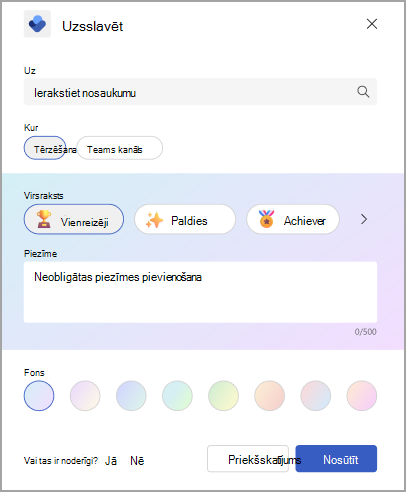
-
Ja vēlaties koplietot šī uzslavas kopiju ar kādu citu jūsu organizācijas personu, izmantojiet lauku Kopīgot kopiju ar (neobligāti ). Vienkārši sāciet rakstīt vārdu, lai atlasītu adresātu.
Padoms.: Viena persona nevar būt gan laukā Kam, gan tās laukā Koplietot kopiju ar. Ja nevarat atrast kādu personu, ierakstot tās vārdu laukā Koplietot kopiju ar, pārliecinieties, vai tas vēl nav tiešais adresāts.
-
Laukā Kur izvēlieties, kā vēlaties redzēt uzslavu — tieši starp jums un adresātu vai visiem Teams kanāla dalībniekiem:
-
Lai uzslavētu ziņojumu starp jums un adresātu sarakstē 1:1 privāti, atlasiet Tērzēšana. Šī opcija ir pieejama tikai tad, ja jūs un adresāts jau esat piedalījies Teams tērzēšanā kopā.
-
Lai ļautu visiem Teams kanāla vai apakšchanas dalībniekiem skatīt uzslavas ziņojumu, atlasiet Teams kanāls. Šī opcija ir pieejama tikai tad, ja visi uzslavētie adresāti ir jūsu izvēlētais Teams kanāls vai apakškanālu dalībnieki.
-
-
Izvēlieties nosaukumu vai atstājiet to noklusējuma izvēlē: Lielisks.
-
(Neobligāts) Laukā Piezīme pievienojiet personalizētu ziņojumu, kurā ir līdz 500 rakstzīmēm.
-
(Neobligāts) Atlasiet fona krāsu savam uzslavas ziņojumam.
-
(Neobligāts) Atlasiet Priekšskatījums , lai skatītu, kā ziņojums izskatīsies pēc nosūtīšanas.
-
Ja vēlaties veikt rediģējumus, atlasiet Rediģēt.
-
Kad tas ir gatavs nosūtīšanai, atlasiet pogu Sūtīt.
Uzslavas nosūtīšana no Teams ziņojumu joslas
Lai paslavu nosūtītu tieši no Teams, izmantojiet uzslavas ziņojumapmaiņu paplašinājumu.
Lai izmantotu Teams ziņojumapmaiņas paplašinājumu:
-
Kad esat Teams tērzēšanas sarunā, dodieties uz lodziņu Rakstīt ziņojumu un atlasiet uzslavas ikonu. Ja neredzat uzslavas ikonu, atlasiet + labajā pusē, lai atvērtu izvēlni Darbības un programmas. Ja neredzat uzslavu vienumu sarakstā, izmantojiet meklēšanas joslu, ierakstot "uzslavu", lai to atrastu.
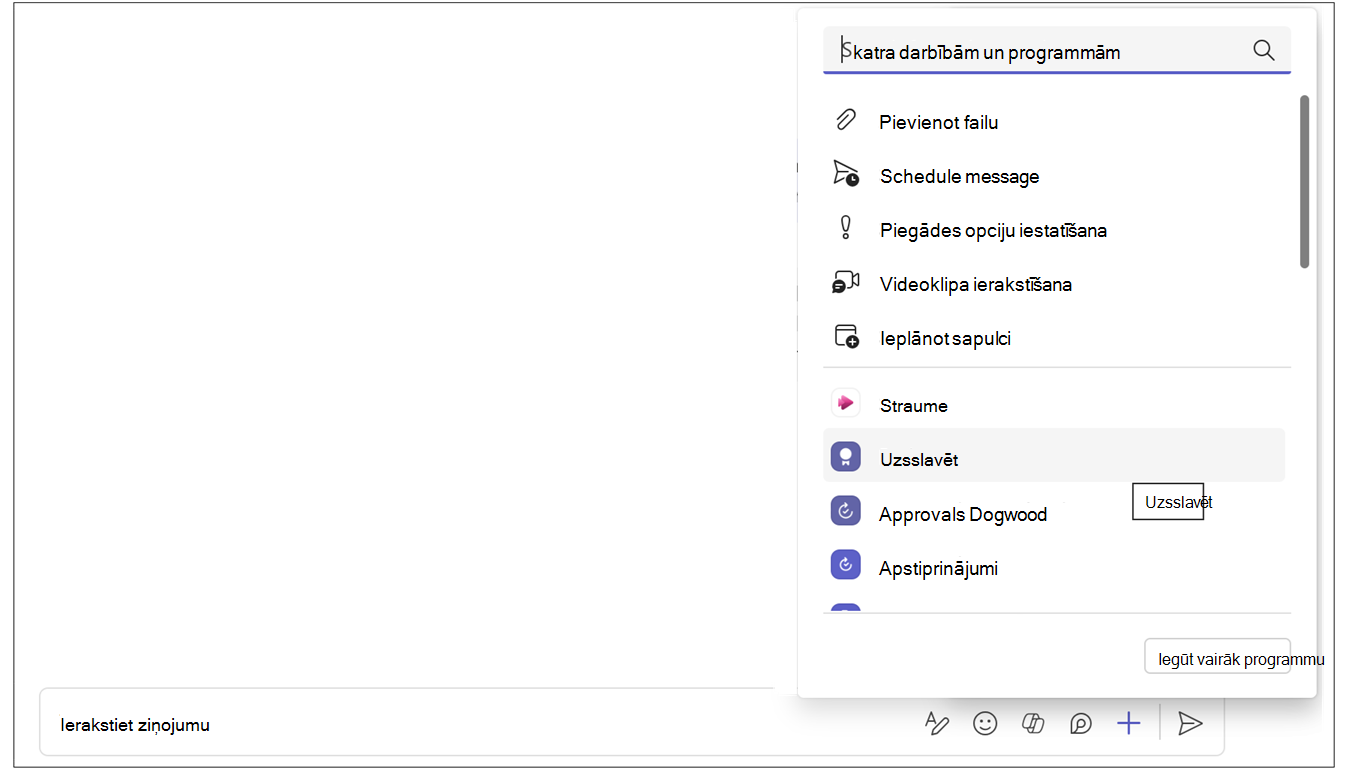
-
Ja esat grupas tērzēšanā vai kanālā, laukā Kam pievienojiet tās personas vārdu, kurai vēlaties uzslavēt . 1:1 tērzēšanas sarunā vārds pēc noklusējuma tiek lietots otram tērzēšanas personai.
Padoms.: Viena un tā pati persona nevar būt gan laukā Kam, gan laukā Koplietot kopiju ar. Ja nevarat atrast kādu personu, ierakstot tās vārdu laukā Koplietot kopiju ar, pārliecinieties, vai tas vēl nav tiešais adresāts.
-
Izvēlieties nosaukumu vai atstājiet to noklusējuma izvēlē: Lielisks.
-
(Neobligāts) Ja vēlaties koplietot šī uzslavas kopiju ar kādu citu jūsu organizācijas personu, izvērsiet bultiņu pa labi no lauka Kam. Sāciet rakstīt, lai atlasītu adresātu.
-
(Neobligāts) Laukā Piezīme pievienojiet personalizētu ziņojumu, kurā ir līdz 500 rakstzīmēm.
-
(Neobligāts) Atlasiet fona krāsu savam uzslavas ziņojumam.
-
(Neobligāts) Atlasiet Priekšskatījums, lai skatītu, kā ziņojums izskatīsies pēc nosūtīšanas.
-
Atlasiet Sūtīt.
Uzsāciet plūsmu Viva ieskatos
Lai skatītu savu uzslavu plūsmu, atlasiet saiti Visas uzslavas, kas redzama kartītē Uzslavēt kolēģiem (savā sākumlapā vai cilnē Wellbeing. Ja esat saņēmis uzslavu, redzēsit sešus pēdējos uzslavas ziņojumus. Varat arī skatīt uzslavas , ko esat sūtījis, vai uzslavēt ziņojumus, ko ar jums ir kopīgojuši citi cilvēki, šajā lapā izmantojot nolaižamo izvēlni Visi uzslavas.
Uzslavas atgādinājumu iestatīšana
Atgādiniet sev, ka jāsūta uzslava kolēģiem. Atzinības atgādinājumi vienmēr ir periodiski; tas palīdz jums radīt ieradumu ļaut kolēģiem uzzināt, ka novērtējat viņu ieguldījumu.
Piezīmes.:
-
Varat ieplānot uzslavas atgādinājumus par jebkuru nedēļas dienu, tostarp dienas, kas nav konfigurētas kā darba dienas Outlook iestatījumos.
-
Atlasītais laiks tiks lietots katru dienu, kad redzēsit atgādinājumus. Dažādām nedēļas dienām nevar iestatīt atšķirīgus laikus.
-
Atgādinājums var nebūt saņemts tieši ieplānotajā laikā, bet lielākā daļa atgādinājumu tiek parādīti piecu minūšu laikā pirms plānotā laika.
Varat iestatīt uzslavas atgādinājumus vai nu no Viva Insights sākumlapas, vai iestatījumu lapas.
No cilnes Sākums:
-
Kartītē atlasiet saiti Visas uzslavas, kas atrodas pa labi no pogas Sūtīt uzslavu.
-
Lapā Uzslavēt iestatiet savu atgādinājumu, izmantojot kartīti pa labi, zem Ieteikumi un tendences.
Iestatījumu lapā:
Piezīme.: Piekļūstiet iestatījumu lapai, jebkura programmas Viva Insights ekrāna augšdaļā atlasot daudzpunkti(...) un pēc tam atlasot Uzslavēt.
-
Kreisajā rūtī atlasiet Uzsslavēt.
-
Uzslavēto atgādinājumu iestatījumos pārvietojiet atgādinājuma pārslēgu uz Ieslēgts.
-
Atlasiet dienas un nedēļas dienu, kurai vēlaties saņemt atgādinājumu.
Nedēļas dienā un konfigurētajā laikā programma Viva Insights atgādinās jums nosūtīt uzslavu. Atlasot atgādinājuma paziņojumu, tiek atvērts uzslavas līdzeklis, pēc kura varat turpināt darbības, kas jāveic sadaļā Atzinības nosūtīšana no cilnes Viva Insights Home (Viva Insights sākums).
Uzsslavas vēsture
Piezīme.: Uzslavas vēsture ir pieejama tikai lietotājiem, kuriem ir Exchange Online pastkastes. Pastkastes, kas tiek viesotas lokāli, netiek atbalstītas. Papildinformāciju par plāniem skatiet mūsu bieži uzdoto jautājumu sadaļā.
Lai atrastu visu pēdējo sešu mēnešu laikā nosūtīto un saņemto uzslavas ziņojumu vēsturi, atlasiet Skatīt vēsturi savas uzslavas plūsmas apakšā. Šī vēsture ietver ziņojuma nosaukumu un tekstu, sūtītāju un saņēmēju, kā arī nosūtīšanas datumu. Skatiet sākotnējo uzslavu Teams tērzēšanā, atlasot Doties uz ziņojumu.
Varat arī piekļūt personiskajai uzslavas vēsturei, atlasot Pārskatīt savu uzslavas vēsturi uzslavas sadaļā, kas redzama jūsu Teams kanāla ziņās. Šī saite rāda tikai jūsu personisko vēsturi, ko neviens cits nevar redzēt.
Uzslavas ieteikumi
Paslavas lapas labajā sadaļā redzēsit uzslavas ieteikumus saviem populārākajiem līdzstrādniekiem. Ieteikumi sniedz iepriekš aizpildītus ieteikumus, kā nosūtīt uzslavu, pamatojoties uz signālu, piemēram, sadarbības darbību. Ja esat vadītājs, programma iesaka grupas dalībniekus, ko neesat uzslavēts kādu laiku. Lai sāktu ziņojumu, atlasiet pogu Sākt uzslavu .
Uzsslavēt tendences
Ja jums ir Viva Insights abonements, ir pieejamas uzslavas tendences. Atlasiet cilni Tendences , lai skatītu analīzi par jūsu uzslavas ziņojumiem, piemēram, uzslavas par nosūtītajiem un saņemtajiem ziņojumiem, lielākajiem cienītājiem un saņemtajiem uzslavām. Tikai jūs redzat šo informāciju.










